
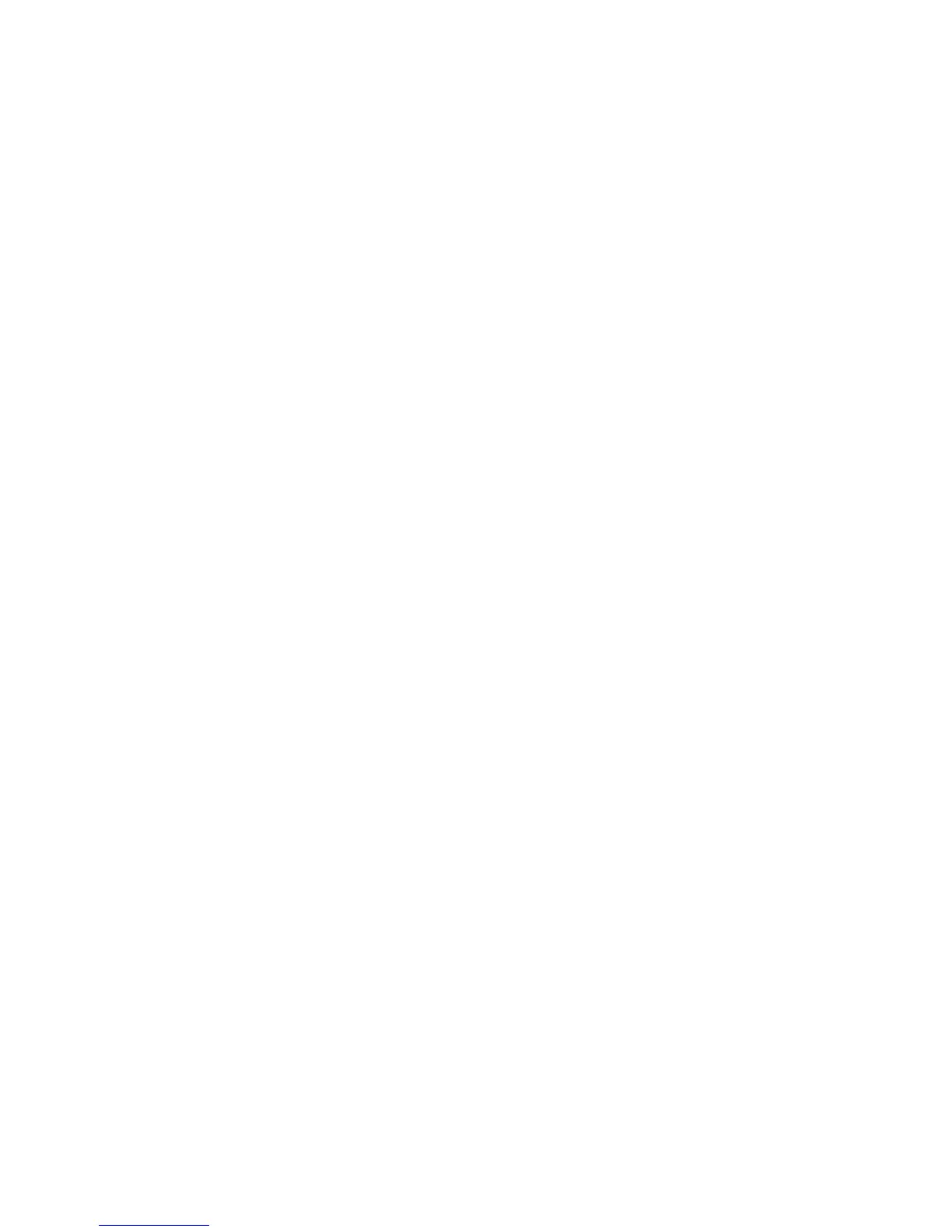 Loading...
Loading...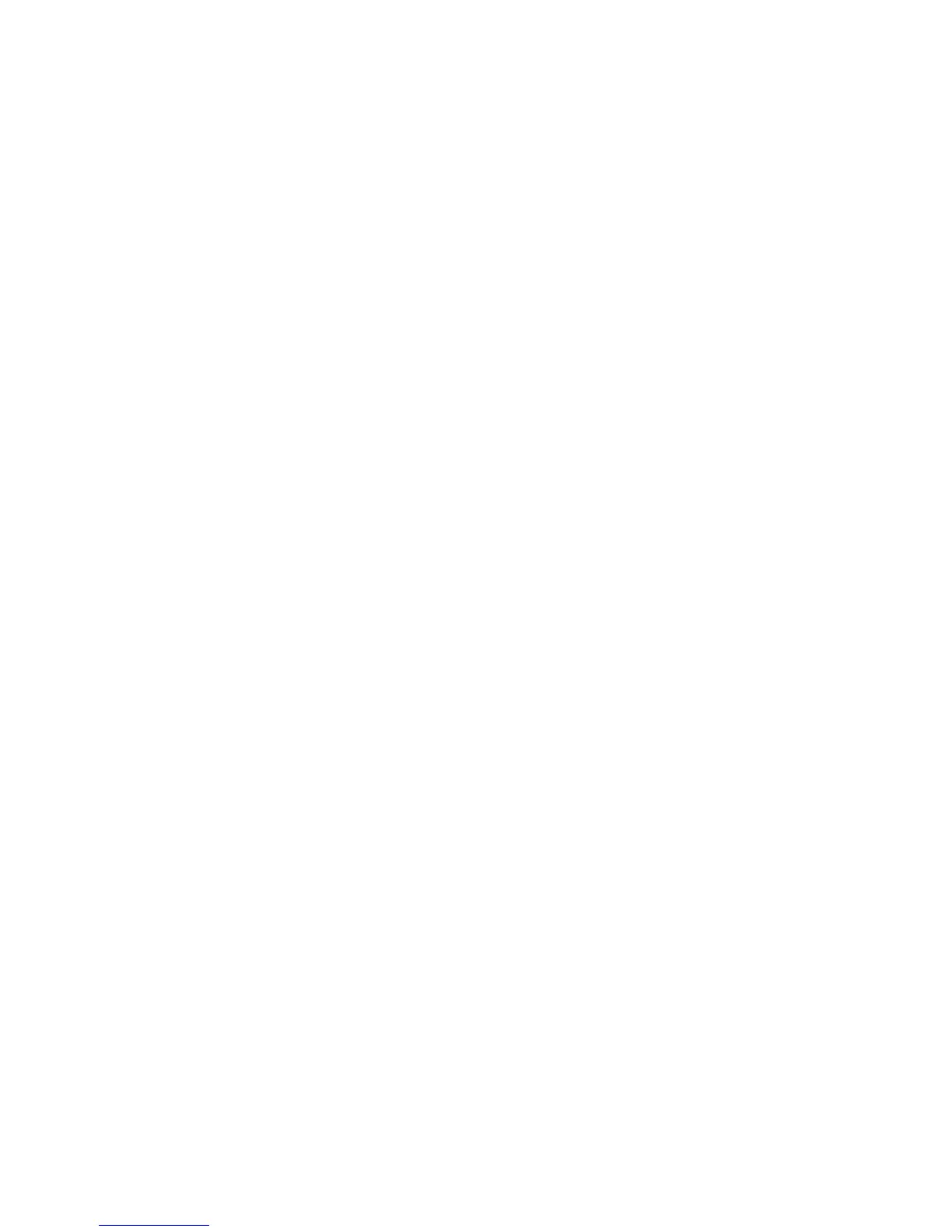












Do you have a question about the Xerox WORKCENTRE 7120 and is the answer not in the manual?
| Print technology | Laser |
|---|---|
| Maximum resolution | 600 x 600 DPI |
| Economical printing | Yes |
| Time to first page (black, normal) | 13 s |
| Time to first page (color, normal) | 11 s |
| Print speed (black, normal quality, A3) | 11 ppm |
| Print speed (black, normal quality, A4/US Letter) | 20 ppm |
| Digital sender | No |
| Maximum duty cycle | 50000 pages per month |
| Number of print cartridges | 4 |
| Page description languages | PCL 6, TIFF |
| Maximum scan area | 216 x 279 mm |
| Image formats supported | JPG, TIF |
| Copier resize | 25 - 400 % |
| Maximum number of copies | 999 copies |
| Time to first copy (black, normal) | 6.5 s |
| Scan file formats | PDF, XPS |
| Weight (imperial) | 251 lbs |
| Custom media sizes | 5.5''x 7.2'' - 11.7''x 17'' |
| Dimensions (WxDxH) | 585 x 640 x 1132 mm |
| Power requirements | 100 - 240V, 50/60Hz |
| Networking features | Fast Ethernet |
| All-in-one functions | Copy, Scan |
| Standard media sizes | 148 x 210mm - 297 x 420mm |
| Media weight (tray 2) | 60 - 256 gsm |
| Color all-in-one functions | copy, print, scan |
| Compatible operating systems | Windows XP SP1 32/64-bit Windows Server 2003 32/64-bit Windows Server 2008 32/64-bit Windows Vista 32/64-bit Windows 7 32/64-bit Mac OS v10.4+ AIX 5 v5.3 HP UX 11.0, 11i v2 Solaris 8, 9, 10 Linux FedoraCore 1, 5 RedHat Enterprise Linux 4 SUSE 10/11 |
| Dimensions (W x D x H) (imperial) | 23 x 25.2 x 44.6 \ |
| Total input capacity | 520 sheets |
| Total output capacity | 250 sheets |
| Maximum input capacity | 2130 sheets |
| Total number of input trays | 5 |
| Auto document feeder (ADF) input capacity | 110 sheets |
| Internal storage capacity | 80 GB |
| Sound power level (standby) | 16 dB |
| Sound pressure level (printing) | 52 dB |
| Display | - |
| Market positioning | Business |
| Maximum print size | 297 x 420 mm |
| Paper tray media types | Bond paper, Plain paper, Pre-Printed, Recycled paper |
| Non-ISO print media sizes | Legal |
| ISO A-series sizes (A0...A9) | A3, A4, A5 |
| ISO B-series sizes (B0...B9) | B4, B5 |
| Maximum ISO A-series paper size | A3 |
| Auto Document Feeder (ADF) media weight | 38 - 128 g/m² |
| Supported network protocols (IPv4) | SMTP, S/MIME, POP3, HTTP/HTTPS, LPR/LPD, IPv4/IPv6, Bindery, NDS IPX/SPX, NDPS/NEPS, EtherTalk, NetBEUI, MVNoIP |
| Standard interfaces | USB 2.0 |
| USB 2.0 ports quantity | 1 |
| Power consumption (standby) | 119 W |
| Power consumption (average operating) | 578 W |
| Sustainability certificates | ENERGY STAR |
| Certification | FCC, CB, ISO |
| Operating temperature (T-T) | 10 - 32 °C |
| Operating relative humidity (H-H) | 15 - 85 % |











